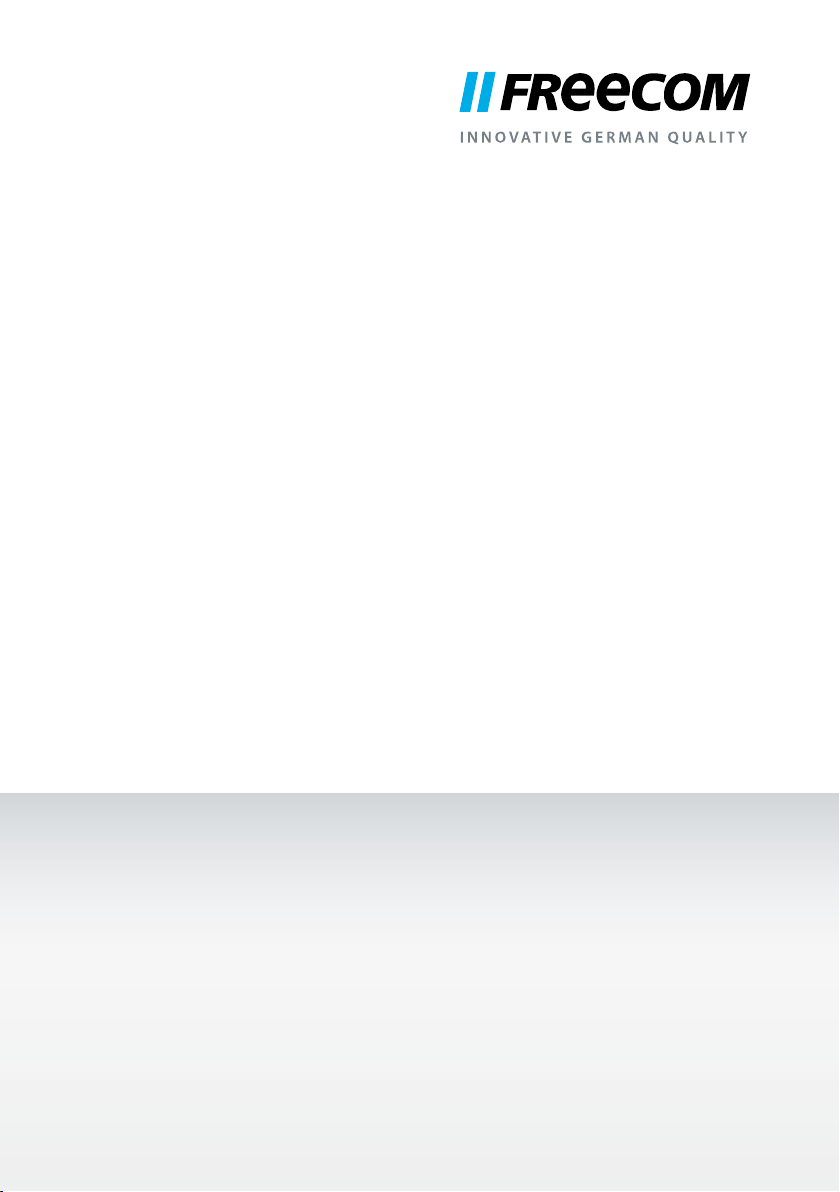
MANUAL DE USUARIO
MOBILE HARD DRIVES
DESKTOP HARD DRIVES
Rev. 034/Mac
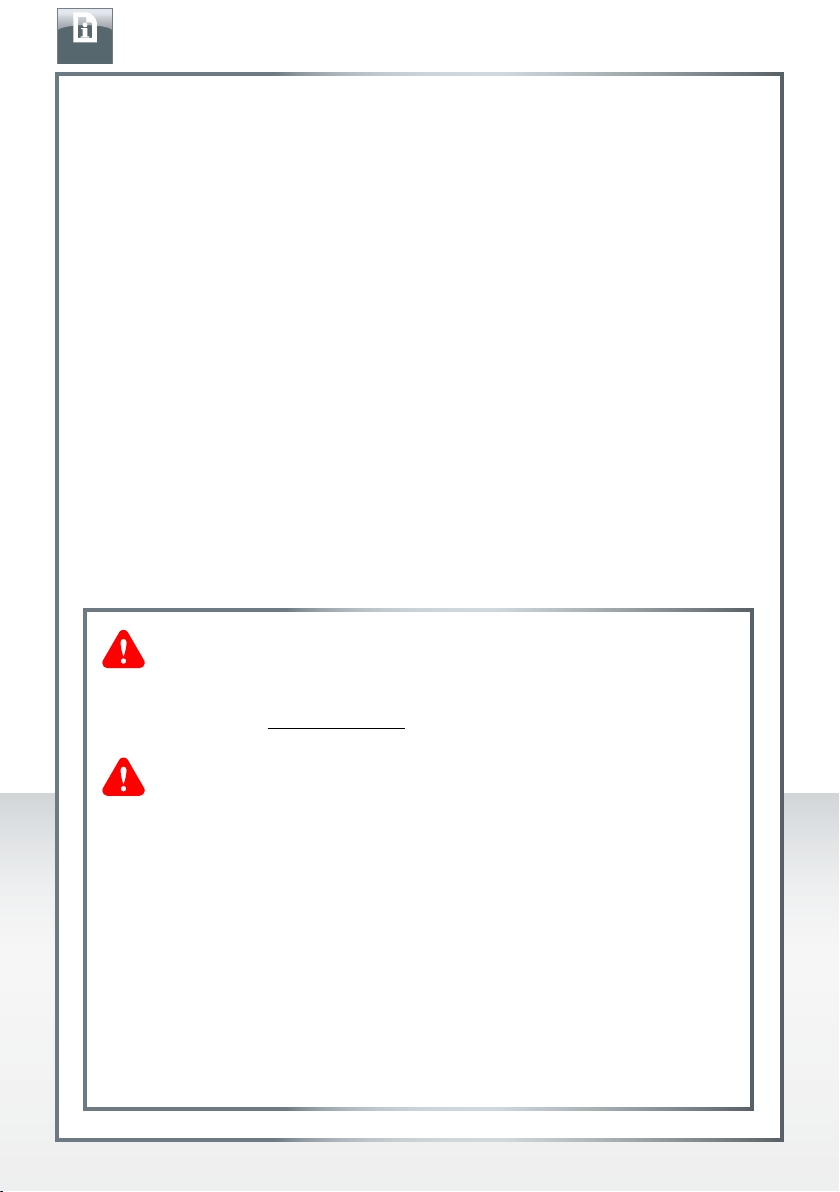
FREECOM MOBILE HARD DRIVE
ES
FREECOM DESKTOP HARD DRIVE
¡Estimado usuario!
Gracias por haber seleccionado Freecom Mobile Hard Drive / Desktop Hard Drive como
memoria de datos externa. Para un uso y rendimiento óptimos le aconsejamos que lea
atentamente este manual antes de usar este producto.
Tenga en cuenta que este manual es una guía general que se utiliza para varios productos
Freecom. Las figuras de productos que aparecen en este manual pueden diferir del aparato
que ha comprado.
Freecom
Technologies GmbH • Germany
www.freecom.com
Contenido de la caja
Compruebe el contenido del embalaje. En la parte posterior de la caja aparecen listados todos
los artículos incluidos en el suministro.
¿Necesita ayuda? ¿Tiene preguntas?
Si tiene preguntas sobre el uso de este producto, si necesita información sobre
otros productos Freecom o si necesita soporte profesional, póngase en contacto
con el servicio de atención al cliente de su país. Para más información consulte
la página web www.freecom.com.
¡Advertencia!
Todos los derechos reservados. Los productos citados en este manual se usan sólo
con fines identificativos, pudiendo ser marcas comerciales o marcas registradas
de las respectivas compañías. Este dispositivo está destinado a su uso doméstico
o en la oficina.
¡Advertencia! Este dispositivo es un equipo que cumple la norma EN55022, clase A.
Este equipo puede llegar a causar interferencias de radio en un área residencial. En
tal caso, el usuario debe tomar las medidas apropiadas y asumir toda responsabilidad
y costes. No se permite su uso cerca o con sistemas de sostenimiento vital.
Freecom no podrá hacerse responsable por posibles daños, pérdidas de datos
o por desperfectos de ellos derivados -cualesquiera (incluyendo, sin limitación,
perjuicios por pérdidas de beneficios, interrupción de la actividad empresarial,
pérdida de información comercial u otras pérdidas pecuniarias) surgidos del uso
o de la incapacidad de uso de este producto Freecom, incluso si Freecom ha sido
advertido sobre la posibilidad de tales daños.
Nos rese rvamos el derecho a actualizar nuestros productos de acuerd o a
los avan ces tecnológicos.
2
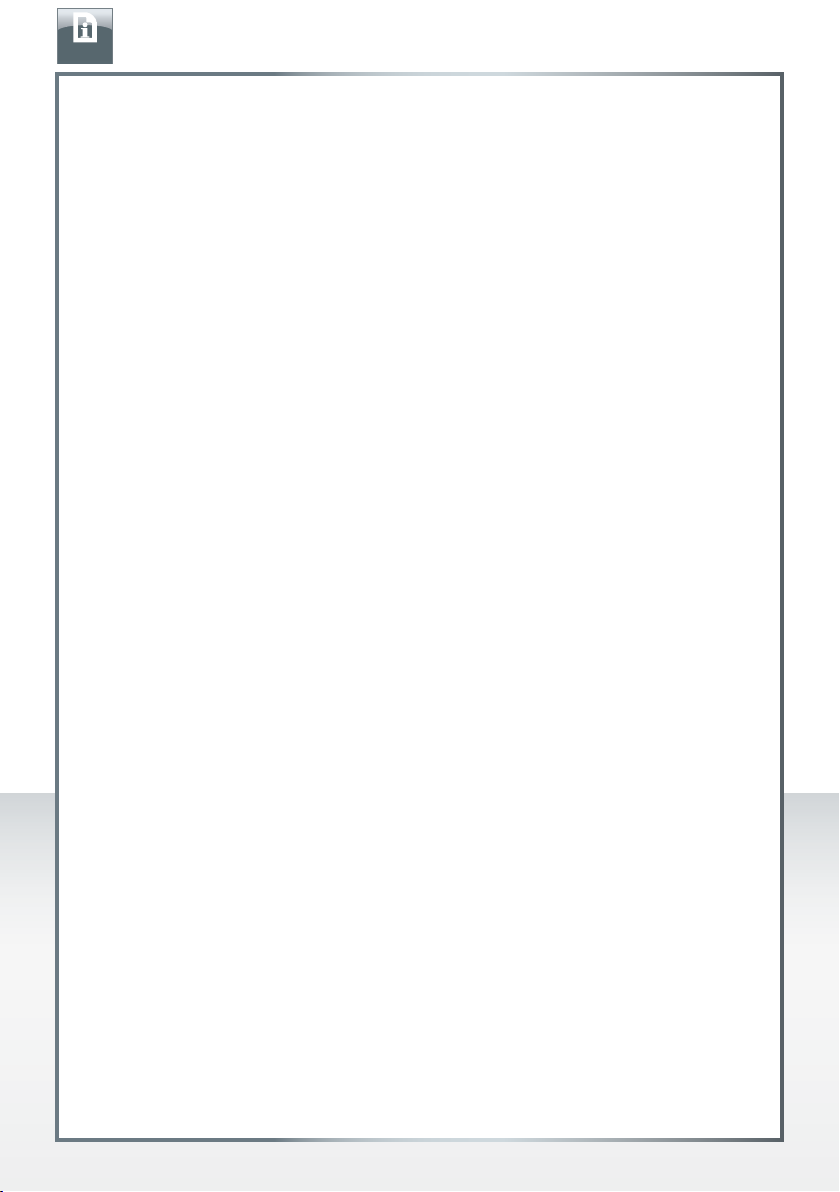
FREECOM MOBILE HARD DRIVE
ES
FREECOM DESKTOP HARD DRIVE
Índice de contenidos
Información general ...................................................................................................................página 4
Medidas de precaución .............................................................................................................pági
na 5
Capítulo
Instalación de Hardware ........................................................................................................... página 6
Capítulo
Instalación de controlador ....................................................................................................... página 6
Capítulo
Instalación de Software de la Aplicación ........................................................................... página 7
Capítulo
Partición de su Freecom Mobile Hard Drive / Desktop Hard Drive ...........................página 9
© 2010 Freecom Technologies
3
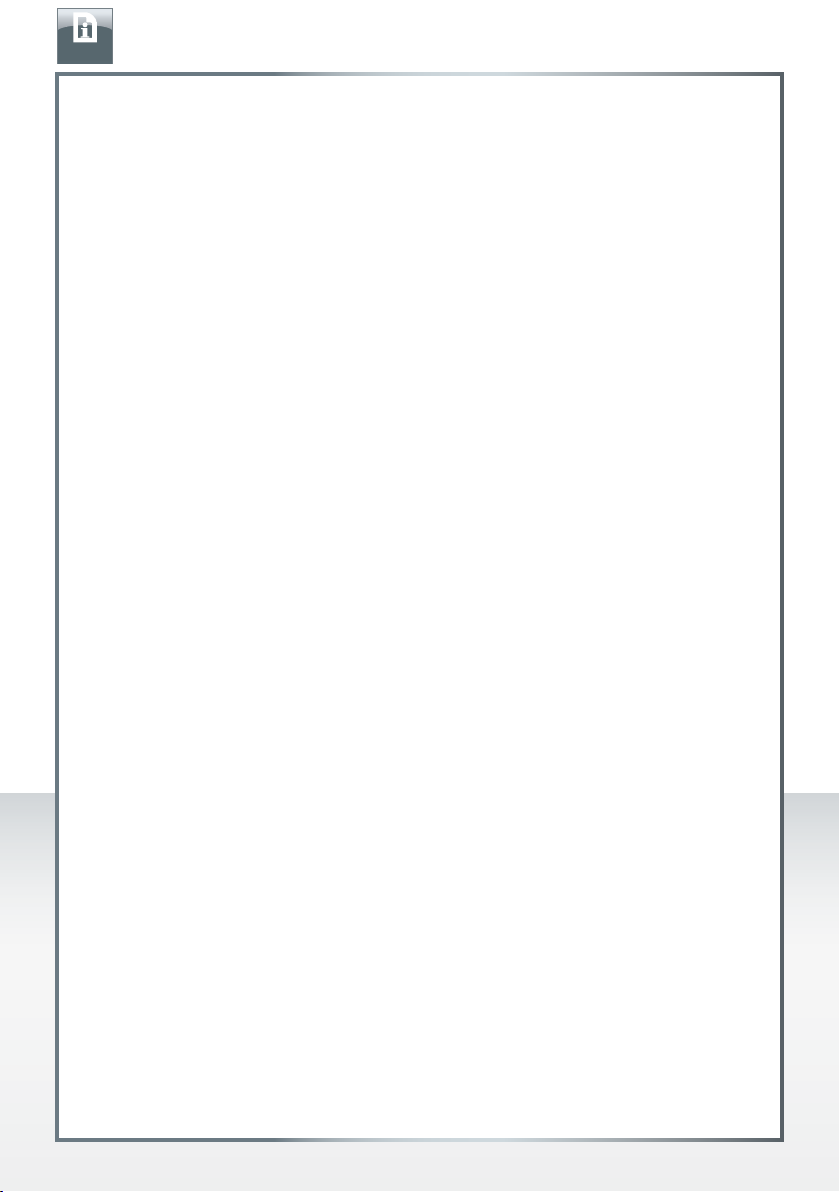
FREECOM MOBILE HARD DRIVE
ES
FREECOM DESKTOP HARD DRIVE
Información general
Para estar seguro de que no habrá problemas durante el funcionamiento, debe disponerse
como mínimo del siguiente hardware y software.
Requerimientos del sistema
Para la utilización de la unidad Freecom Mobile Hard Drive / Desktop Hard Drive, se necesitan
los siguientes componentes:
• Powe
• 256 MB RAM o superior
• Puerto USB 2.0/3.0 libre*
• Puerto Firewire 800 libre
• Conexión a internet para el registro online de la garantía y para descargar software
• Sist
rPC G4/G5 o Intel Mac
actual
ema operativo: Mac OS X v10.4 o superior
* Para alcanzar un funcionamiento óptimo de la unidad Freecom Mobile Hard Drive / Desktop Hard
Drive, su ordenador debe estar equipado con un puerto USB 3.0. USB 3.0 es compatible con USB 2.0.
4

FREECOM MOBILE HARD DRIVE
ES
FREECOM DESKTOP HARD DRIVE
Medidas de precaución
Para asegurarse de que su unidad Freecom Mobile Hard Drive / Desktop Hard Drive
funciona adecuadamente, tome nota, por favor, de las siguientes precauciones. Si estas
no se siguen, usted podría dañar el Freecom Mobile Hard Drive / Desktop Hard Drive y
anularse la garantía.
• Antes de desconectar el cable o, desactive su Freecom Mobile Hard Drive / Desktop
Hard Drive en el sistema operativo (la opción "desconectar hardware"). No hacerlo
puede provocar la pérdida de datos.
• No d
• No
• Si l
• No c
• No u
• La g
• Com
eje caer el Freecom Mobile Hard Drive / Desktop Hard Drive ni lo exponga a ningún
otro tipo de golpes ya que podría provocar la pérdida de datos.
use la unidad Freecom Mobile Hard Drive / Desktop Hard Drive cuando la temperatura
ambiente sea menor de 10°C o superior a 35°C.
a unidad Freecom Mobile Hard Drive / Desktop Hard Drive se traslada de un entorno
frío a otro caliente, por favor, deje que el dispositivo se aclimate a la temperatura
ambiente antes de utilizarlo. No hacerlo puede producir condensación dentro de la
unidad, lo que se traducirá en un mal funcionamiento de la misma.
oloque líquidos ni bebidas sobre el Freecom Mobile Hard Drive / Desktop Hard
Drive. Si se derraman líquidos y entran en contacto con los componentes electrónicos
dentro de la unidad, se puede dañar el disco y provocar un mal funcionamiento.
se el Freecom Mobile Hard Drive / Desktop Hard Drive en un entorno sucio o
polvoriento. Demasiado polvo dentro de la carcasa puede dañar la electrónica interna
y dar lugar a un mal funcionamiento.
arantía se anula en caso de abrir el Freecom Mobile Hard Drive / Desktop Hard
Drive.
o USB 3.0 es compatible con USB 2.0, el Freecom Mobile Hard Drive / Desktop Hard
Drive puede conectarse a cualquier puerto USB. Sin embargo, cuando se conecte a un
puerto USB 2.0, el rendimiento (la velocidad de transferencia de datos) del Freecom
Mobile Hard Drive / Desktop Hard Drive es mucho más baja que cuando la unidad se
cta a un puerto USB 3.0.
cone
Si durante la instalación o configuración del Freecom Mobile Hard
Drive / Desktop Hard Drive necesita ayuda o tuviera alguna consulta ,
póngase en contacto con el servicio de atención al cliente Freecom de
su país. Para obtener más información sobre ello consulte la página
web www.freecom.com.
Freecom ofrece un soporte helpdesk completamente gratuito e
ilimitado.
5

6
FREECOM MOBILE HARD DRIVE
FREECOM DESKTOP HARD DRIVE
Capítulo: Instalación de Hardware
1. Conecte el conector del cable* al Freecom Mobile Hard Drive / Desktop Hard Drive.
2. Opcional: Conecte el cable del adaptador de corriente al Freecom Mobile Hard Drive /
Desktop Hard Drive y el propio adaptador a la red eléctrica.
3. Conecte el conector* al puerto de su ordenador.
4. Opcional: si su aparato dispone de un interruptor de red, debe conectarlo antes de
usarlo.
* Utilice el cable de interfaz de su aparato (p. ej. USB, Firewire) para la conexión al Mac.
Capítulo: Instalación de controlador
No se necesita ningún nuevo controlador de Freecom para Mac OS X. Los controladores
necesarios se instalarán del respectivo sistema operativo tras haber conectado el Freecom
Mobile Hard Drive / Desktop Hard Drive
La transferencia de datos de alta velocidad a través de un interfaz (USB, Firewire por
ejemplo) lo hace idealmente adecuado para almacenamiento de datos, compartir
archivos, copias de seguridad, archivo, reproducción de audio y para todo tipo de
aplicaciones que necesitan un acceso rápido a archivos.
ES
3.
2.1.

7
FREECOM MOBILE HARD DRIVE
FREECOM DESKTOP HARD DRIVE
Capítulo: Instalación de Software de la Aplicación
Instalación de Software
1. Clic en "Start MAC" en el directorio principal del discos duros. Entonces se abrirá el
menú de inicio de Freecom.
2. Haga clic en "Software Installation". Entonces se iniciará la instalación. Siga las
instrucciones de la pantalla y confirme con "Siguiente" para proseguir la instalación.
Guardar los datos de Freecom
Los manuales de usuario y el software complementario (si es necesario) están pre-cargados
en la unidad de disco duro. Le recomendamos que guarde estos archivos en la unidad
de su ordenador ("Documentos"/"Freecom"), para tener siempre una copia de seguridad
de estos archivos en caso de que reformatee (accidentalmente) la unidad o borre estos
archivos de la unidad.
Guardar estos archivos desde la unidad de disco duro externa en su ordenador es muy
fácil:
1. Clic en "Start MAC" en el directorio principal del discos duros. Entonces se abrirá el
menú de inicio de Freecom.
2. Haga clic sobre el botón "Save Freecom files".
3. Todos los datos proporcionados en el disco duro de Freecom se guardarán en la carpeta
"Freecom" de "Documentos".
ES

FREECOM MOBILE HARD DRIVE
ES
Uso de la Time Machine con el Freecom Hard Drive
La Time Machine permite crear una copia de seguridad de todo el sistema con Mac OS X
10.5 y Mac OS X 10.6 o versiones más recientes.
erre el Freecom Hard Drive utilizando la interfaz de su Mac. Si hasta el momento no ha
1. Ci
determinado el volumen de la copia de seguridad, la primera vez que la Time Machine
se conecte con el Freecom Hard Drive le preguntará si debe utilizarse éste último como
unidad para la copa de seguridad.
ando el Freecom Hard Drive aparezca en el escritorio, haga clic en "Utilizar como
2. Cu
volumen de copia de seguridad" para confirmar que desea utilizar el Freecom Hard
Drive para las copias de seguridad de la Time Machine. En la configuración de la Time
Machine podrá realizar otros ajustes relacionados con la copia de seguridad.
Ahora, la Time Machine crea automáticamente copias de seguridad de su Mac. La Time
Machine guarda copias de seguridad de las últimas 24 horas cada hora, copias de seguridad
diarias del último mes y copias de seguridad semanales hasta que el Freecom Mac Drive
está lleno.
Es posible que la primera copia de seguridad tarde cierto tiempo, por lo que debería
instalar la Time Machine a última hora de la tarde para que la primera copia de seguridad
se cree por la noche.
FREECOM DESKTOP HARD DRIVE
Nota: Si el Freecom Hard Drive está formateado como NTFS o
FAT32, la Time Machine solicitará que se formatee de nuevo
en formato Mac OS Extended (Journaled). En este caso, TODOS
los datos existentes de su disco duro serán borrados.
8

FREECOM MOBILE HARD DRIVE
ES
FREECOM DESKTOP HARD DRIVE
Capítulo: Partición de su Freecom Mobile Hard Drive / Desktop
Hard Drive
Información general
Su Freecom Mobile Hard Drive / Desktop Hard Drive ha sido dividido en particiones y
formateado para suministrarle la máxima capacidad y compatibilidad disponible.
Para algunos usuarios, otro sistema de archivos puede ser más adecuado a sus necesidades.
Este manual describe las limitaciones actuales de los sistemas de archivos más comunes
y da instrucciones para facilitarle el adaptar el Freecom Mobile Hard Drive / Desktop Hard
Drive a sus necesidades.
Características de los sistemas de archivos
Consulte las tablas siguientes como resumen:
Sistemas de archivo compatibles con diferentes sistemas operativos
Sistem a de archivos
Sistem a operativo
Windows XP / Vista / 7 sí sí sí no
Mac OS X sí sí
Tamaño máximo de una partición
Sistem a de archivos
Sistem a operativo
Windows XP / Vista / 7 4 GB* 32 GB 16 TB -
Mac OS X 10.1.x - 128 GB - 2 TB
Mac OS X 10.2.x - 128 GB - 8 TB
Mac OS X 10.3.x - ( -> 128 GB) - 16 TB
Mac OS X 10.4.x - ( -> 128 GB) - 16 TB
Mac OS X 10.5.x - ( -> 128 GB) - 16 TB
Mac OS X 10.6.x - ( -> 128 GB) - 16 TB
Atención: Si selecciona el sistema de archivos NTFS, los datos de su
Freecom Mobile Hard Drive / Desktop Hard Drive en Mac OS X solo
podrán ser leídos. No existe la posibilidad de escribir datos.
FAT FAT32 NTFS HFS+
sí (solo lectura)
FAT FAT32 NTFS HFS+
sí
9

FREECOM MOBILE HARD DRIVE
ES
Partición de su Freecom Mobile Hard Drive / Desktop Hard Drive bajo Mac OS X
1. Abra el programa "Utilidad de disco". Este lo encontrará en "Aplicación" —> "Servicios".
2. Haga clic en "Partition" (Particionar).
Aqui puede configurar la partición del disco y particionar el disco según las configuraciones
indicadas (Mac OS Extended por ejemplo). Informaciones detalladas sobre la utilidad de
disco, encontrará en la ayuda:
FREECOM DESKTOP HARD DRIVE
10

2
YEARS
WAR RANTY
GARANTÍA
(VÁLIDA SÓLO EN LA EUROPA/TR)
Gracias por haber comprado este producto Freecom; esperamos que disfrute con su
uso.
Para evitarse problemas innecesarios, le recomendamos leer la guía de instalación
rápida, el manual de instrucciones y los manuales impresos o en archivos en disco que
pudieran acompañar al producto. Cara a la solución de posibles problemas contamos
con una base de datos a modo de ayuda, a saber, FAQ (Frequently Asked Questions), en
nuestro sitio Freecom en la red (www.freecom.com). Sírvase leerla antes de contactar
con el Helpdesk.
Su Garantía
Todos los productos Freecom cuentan con asistencias técnica telefónica ilimitada y en
la web. Freecom garantiza que sus productos se hallan exentos de defectos materiales y
de fabricación, por el período abajo relacionado a partir de la fecha de compra original.
Si durante el período de garantía el producto presenta defectos debidos a materiales
inadecuados o fallos de fabricación, Freecom se compromete a reparar o cambiar el
producto, según las condiciones y términos abajo convenidos, sin facturar costes de
material u horas de trabajo.
Condiciones
Para disfrutar de esta garantía se deberá presentar el albarán de venta original (con
la fecha de compra, producto y número de serie) junto con el producto defectuoso y
un número RMA Freecom, obtenido vía internet del sitio Freecom o facilitado por un
centro de asistencia Freecom. Freecom se reserva el derecho a no prestar servicio gratuito bajo garantía cuando no pueda certicarse la fecha de compra del producto. Esta
garantía no será válida si se ha perdido el número RMA, se ha modicado o eliminado
en el producto el número de serie o el mismo es ilegible.
Esta garantía cubre sólo los componentes de hardware que vienen en el mismo paquete
del producto. Esta garantía no cubre: (a) ningún consumible suministrado con el producto, como son los disquetes o las pilas; (b) daños o pérdida de programas, datos o
elementos portadores de datos (discos, etc.); (c) ningún daño que se derive de posibles
cambios, ajustes o adaptaciones llevados a cabo en el producto sin la autorización por
escrito de Freecom; (d) reparaciones efectuadas en partes distintas a las autorizadas
por Freecom y (e) accidentes, descargas por rayo, inundación, incendio u otra causa
mayor que no pueda comprenderse bajo un control normal de Freecom.
Con respecto a todos los servicios prestados, Freecom no es responsable por ningún
daño o pérdida de programas, datos u otra información almacenada en algún elemento
portador de datos (discos, etc.) u otra parte del producto objeto del servicio. No podrá
hacerse responsable a Freecom por la pérdida de benecios previstos en caso de fallar
el sistema. Antes de devolver el producto a Freecom asegúrese de excluir todas las
piezas que esta garantía no cubra. No podrá hacerse responsable a Freecom por posibles pérdida o daños sufridos por estos elementos. Freecom tampoco responderá de
posibles alteraciones o borrado de los contenidos del disco duro que pudieran darse
durante la reparación del producto.
Los productos a cambiar y las piezas sujetas a reparación se intercambiarán por equivalentes: nuevas o reacondiconadas. Todas las piezas sustituidas pasan a ser propiedad
de Freecom. El período de garantía de cualquier pieza o producto reparado o cambiado
se regirá por la garantía original. Reparaciones o sustituciones de productos o piezas
fuera de la garantía conllevarán 6 (seis) meses de garantía.
